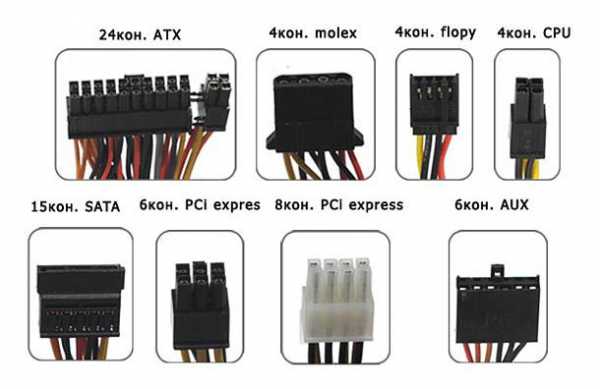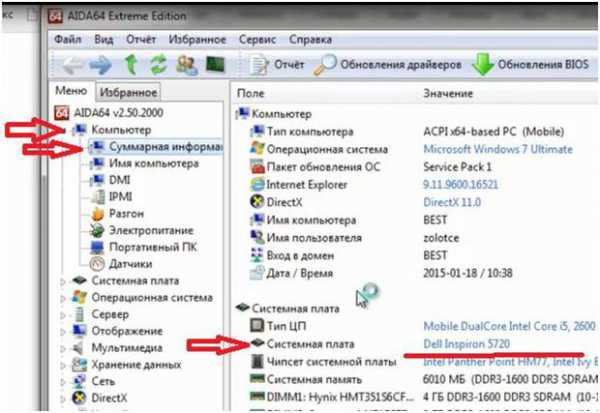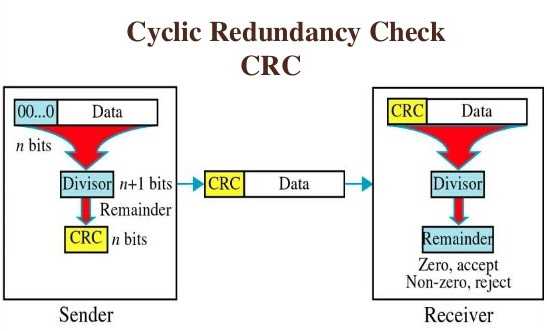Двухканальный режим оперативной памяти как включить
Тема: Как включить двухканальный режим оперативной памяти?
- Как включить двухканальный режим оперативной памяти, если хочется увеличить производительность компьютера? На самом деле ничего включать не надо, материнская плата сразу после установки второй планки памяти распознает ее и позволит компьютеру автоматически включить двухканальный режим оперативной памяти, но для этого должны совпасть несколько факторов. Для начала проверяем тип установленной памяти в компьютер, а также режим, в котором она работает. Для этого подойдет одна из распространенных утилит, например CPU-Z или AIDA64. В разделе «Системная плата» находим подраздел «SPD» и там находим всю необходимую информацию. Именно отталкиваясь от этой информации надо выбирать модуль оперативной памяти, так как технические характеристики должны полностью совпадать с установленной планкой памяти, а также с возможностями материнской платы. На примере моего ноутбука можно понять, что память работает с одним каналом, так как у меня установлена одна планка памяти, размер модуля памяти 4 Гб, тип памяти DDR3 SDRAM, скорость памяти DDR3 – 1333 (667 MHz), тут же указан производитель планки, тайминги, дата выпуска модуля. Программ AIDA64 также выдает информацию о поддерживаемых типах памяти и максимальном объеме. Именно отталкиваясь от этих данных необходимо выбирать «оперативку», так как несовпадение в первую очередь скорости памяти может привести к снижению общей производительности памяти, по сравнению с планками памяти с аналогичными параметрами, это в лучшем случае, а в худшем, память вообще не будет работать, просто компьютер не запустится.
Что дает двухканальный режим оперативной памяти?
При сборке компьютера, когда встает вопрос, сколько памяти устанавливать многие пользователи отталкиваются от экономической целесообразности, ведь одна планка памяти стоит дешевле, чем две планки, дающие в сумме аналогичный объем ОЗУ. А уж вопрос, сколько дает двухканальный режим оперативной памяти прирост производительности волнует в последнюю очередь, ведь многие исследования показали, что прироста или вообще нет или он есть, но очень несущественный. Например, персональные компьютеры со средними или низкими характеристиками не позволят раскрыть весь потенциал двухканального режима. Однако если установить две планки памяти на персональный компьютер с быстрым процессором и видеокартой, то прирост при обработке графики или видео все же будет, но не более 10-15%, по сравнению с одноканальным режимом.Как подключить оперативную память в двухканальном режиме?
На примере с ноутбуком, надо всего лишь воткнуть в слот вторую планку памяти с правильными характеристиками и после запуска система автоматически активизирует двухканальный режим. В стационарном ПК принцип тот же, однако, на материнской плате стационарного ПК обычно несколько слотов под планку оперативной памяти. Для упрощения монтажа планки памяти производители материнских плат окрашивают слоты, в которые надо вставлять память для двухканального режима в один цвет. Допустим, на материнской карте есть четыре слота, два из них одного цвета, два других другого, в таком случае надо выбрать слоты с одним цветом. При подключении новой или дополнительной планки памяти не забывайте про безопасность, обязательно отключите полностью питание компьютера, а также снимите статическое напряжение, чтобы не повредить память.Как отключить двухканальный режим оперативной памяти?
Непонятно вообще кому может понадобиться включение одноканального режима оперативной памяти, но сделать это можно. Во-первых, если подключить планку памяти в слоты разных цветов, то на большинстве материнских плат память работать будет, но именно в одноканальном режиме. А еще некоторые типы БИОС позволяют принудительно установить одноканальный режим оперативной памяти, но ПК может после включения такого режима не включиться или скорость работы резко снизится. Помимо одноканального и двухканального режима, существует трехканальный и четырехканальный режимы.А в каком режиме работает оперативная память на вашем компьютер?
Последний раз редактировалось Master; 02.03.2017 в 16:42. - Довольно много материнских плат с DDR3 поддерживают трехканальный режим оперативной памяти. Естественно, для его включения в материнскую плату нужно воткнуть три одинаковые планки памяти. Некоторые производители памяти продают розничные комплекты из трех (или, в случае с двухканальным режимом, из двух) идентичных модулей.
- 03.03.2017, 14:17 #3 Сообщение от Игорь Довольно много материнских плат с DDR3 поддерживают трехканальный режим оперативной памяти. Это на ПК, а я давно не пользуюсь персональным компьютером, а только ноутбуком. Уже у меня третий ноутбук, а "персоналка" закончилась еще лет 7. Так то я помню визуально материнскую плату, но от современных тенденций отстал.
- Сообщение от Optimus Уже у меня третий ноутбук, В "ноутбучном мире" все тоже самое. В некоторых моделях "заряженных" игровых ноутбуков стоит по три слота для памяти и они поддерживают трехканальный режим работы. Правда, такое решение встречается довольно редко.
- Сообщение от Optimus Именно отталкиваясь от этой информации надо выбирать модуль оперативной памяти, так как технические характеристики должны полностью совпадать с установленной планкой памяти, а также с возможностями материнской платы. Именно поэтому производители часто продают модули памяти парами, к примеру – два модуля по 4 гигабайта. Особенно часто это встречается у быстрых модулей памяти с высокими тактовыми частотами и низкими таймингами. Сообщение от Optimus Например, персональные компьютеры со средними или низкими характеристиками не позволят раскрыть весь потенциал двухканального режима. Безусловно. Какая разница: одноканальный режим или двухканальный, если процессор большую часть времени загружен на 5-10 %? Сообщение от Optimus Однако если установить две планки памяти на персональный компьютер с быстрым процессором и видеокартой, то прирост при обработке графики или видео все же будет, но не более 10-15%, по сравнению с одноканальным режимом. Если прикинуть разницу в цене между процессорами и видеокартами, отличающимися по производительности на 10-15%, то такой прирост довольно таки экономически целесообразен. Сообщение от Optimus А в каком режиме работает оперативная память на вашем компьютер? Естественно, два модуля памяти «близнеца» в двухканальном режиме.
- 11.03.2017, 23:14 #6 GPU, у меня и в одном и в другом ноутбуке память работает в одноканальном режиме, при этом есть еще по одному слоту для планки. Вот тоже задумался о покупке памяти, но как Вы понимаете покупать сразу две не буду, постараюсь подогнать под уже имеющуюся память.
- Сообщение от Optimus но как Вы понимаете покупать сразу две не буду, постараюсь подогнать под уже имеющуюся память. Угадать здесь сложно. Даже идентичные с виду планки (одинаковое количество чипов и маркировка) могут не завестись в двухканальном режиме. Нужно просто вставлять и пробовать, что при "дистанционной" покупке в интернете затруднительно. Или покупать две одинаковые планки.
- 13.03.2017, 11:03 #8 Игорь, я покупаю в обычно магазине, у меня есть друзья, продают по цене ниже чем в интернете. У них я и покупал SSD, так он намного дешевле мне вышел, если сравнивать с популярными сетевыми магазинами. Насчет планок памяти, да я читал, что даже припой разный по составу может повлиять на работу памяти.
- Сообщение от Optimus у меня есть друзья, продают по цене ниже чем в интернете. Даже друзья не будут продавать "железо" ниже себестоимости. А маржа по компьютерным компонентам сейчас очень низкая, продукты и алкоголь продавать гораздо выгоднее. Сообщение от Optimus Насчет планок памяти, да я читал, что даже припой разный по составу может повлиять на работу памяти. Кроме того, чипы памяти из разных партий поставки тоже могут довольно сильно отличаться.
- 13.03.2017, 12:40 #10 Игорь, но оно (железо) в любом случае дешевле чем в условной "розетке", конечно и они навариваются. Просто мне получается без надобности покупать в сети, да еще и без возможности проверки, тут же они сами вставили, все проверили, получили деньги.
pcforum.biz
Двухканальный режим оперативной памяти
Что такое двухканальный режим оперативной памяти? Для чего он? Преимущества. Именно этим я хочу закончить статьи об оперативной памяти. Сразу же напрашивается вопрос, стоит ли у меня двухканальный режим? Как узнать?
Есть программа CPU-Z, скачать ее можно здесь: /https://www.cpuid.com/. Запускаем ее.

Открываем программу, выбираем вкладку «Память». Видим всю информацию об оперативной памяти компьютера.
Тип памяти: DDR3
Объем памяти: 8ГБ
В правой части : Число каналов Dual. Это значит двухканальный режим. Если у Вас одноканальный режим будет стоять запись Single.
Как включить двухканальный режим оперативной памяти
Посмотрим на память в материнской плате

Видим 4 слота для оперативной памяти. Для того чтобы Ваша память работала в двухканальном режиме нужно установить 2 планки памяти. Не важно какой объем . У меня стоит 2 планки по 4 ГБ каждая.
Если поставить 1 планку ОЗУ то оперативная память будет работать в одноканальном режиме. Вывод первый — устанавливайте 2 или 4 планки памяти.
Куда ставим? У нас есть 2 планки по 4 ГБ. Ставим их в 1 и 3 слоты.(на картинке слоты отмечены цифрами). Если поставить их в 1 и 2 слоты — память будет работать в одноканальном режиме. Если Вы купили 4 планки памяти по 4 ГБ. В комплекте будет 2 пары памяти. Первую пару ставим в 1 и 3 слоты. Вторую пару ставим в 2 и 4 слоты.
Вывод второй — устанавливать память в 1 и 3; 2 и 4 слоты.
Смотрим видео, где все ясно и понятно.
C уважением, Юрий Долгов
Похожие статьи:
Как выбрать компьютер
Как выбрать оперативную память
Оперативная память
moykompyuter.ru
Двухканальный режим работы памяти
Практически все современные ноутбуки имеют по два слота памяти, а это означает, что при необходимости можно значительно улучшить производительность процессора за счет установки двух модулей памяти и включения двухканального режима работы с памятью (если он не установлен по умолчанию).
Двухканальный режим работы памяти – это такой режим работы с ОЗУ, при котором работа с каждым модулем памяти идет параллельно. Каждый модуль памяти обрабатывается своим контроллером. Суммарный объем памяти, как и при одноканальном режиме, равен суммарному объёму обоих модулей памяти. Двухканальный режим реализовывается только на одинаковом объеме памяти каждого модуля. Если установлены модули на 1 и 2 Гб, то двухканальный режим будет поддерживаться только на 1 Гб памяти каждого модуля, на оставшемся 1 Гб двухгигабайтного модуля будет использоваться одноканальный режим.
При кажущемся удвоении производительности системы для двухканального режима работы памяти, реальное увеличение не превышает 10% для динамичных онлайн-игр, а для фото-, видео-, 3D- и других приложений, максимально использующих оперативную память, прирост производительности может доходить до 70%. Т.е. чем больше загрузка оперативной памяти, тем больший эффект можно получить от двухканального режима.
Необходимые условия для включения двухканального режима работы памяти:
— одинаковая конфигурация модулей памяти каждого канала;
— одинаковая частота работы модулей;
— модули должны быть одного типа.
Т.е. реально будут работать без проблем модули памяти с одной частотой и одного типа. Одинаковый объем памяти, как было указано выше, не обязателен.
Для того, чтобы определить, что же на самом деле установлено в вашем ноутбуке, можно воспользоваться бесплатной программой CPU-Z. Вы легко найдете ее поисковиком или можете скачать здесь.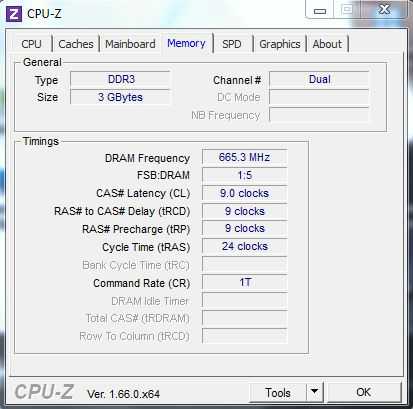 После установки и запуска программы на вкладке Memory вы увидите тип (Type), суммарный объем (Size), частоту (DRAM Frequency) используемых модулей памяти, а также включенный режим (Channel#) – двухканальный (Dual) или одноканальный (Single). На вкладке SPD в меню Slot определите характеристики установленных модулей памяти.
После установки и запуска программы на вкладке Memory вы увидите тип (Type), суммарный объем (Size), частоту (DRAM Frequency) используемых модулей памяти, а также включенный режим (Channel#) – двухканальный (Dual) или одноканальный (Single). На вкладке SPD в меню Slot определите характеристики установленных модулей памяти. 
 Эти данные помогут вам подобрать нужный модуль самостоятельно или с помощью продавца в магазине.
Эти данные помогут вам подобрать нужный модуль самостоятельно или с помощью продавца в магазине.
Если у вас в ноутбуке установлен один модуль памяти, то для получения возможности работы в двухканальном режиме желательно приобрести такой же модуль или с аналогичными характеристиками. Если, например, установлен модуль на 512 Мб, то оптимальным решением будет приобрести пару одинаковых модулей по 1 Гб для реального увеличения производительности. В принципе вы можете установить даже два модуля памяти по 8 Гб, но не следует забывать про разрядность операционной системы и про то, что чем большим объемом обладает модуль, тем меньше его быстродействие. Поэтому выбирайте дополнительные модули памяти в соответствии с выполняемыми задачами, иначе вместо увеличения производительности можно получить ее реальное ухудшение. Для большинства широко распространенных ноутбуков оптимальным вариантом является — два модуля по 2 Гб с одинаковыми параметрами в двухканальном режиме. Этот вариант обладает большим быстродействием, чем один модуль на 4 Гб.
Замену или добавление модулей памяти произведите в соответствии с инструкцией по разборке вашего ноутбука. Купить модули памяти можно здесь. После установки модулей включите ноутбук и, загрузив ОС, проверьте с помощью программы CPU-Z режим работы с памятью. Если автоматически включился двухканальный (Dual) режим, то все в порядке. Если же этого не произошло, то войдите в меню BIOS, в графе Memory Settings, в пункте Dual Channel включите опцию Enable. Сохраните изменения и перезагрузите ноутбук. Должен включиться двухканальный режим работы памяти.
Перейти на главную->
Метки: модуль памяти. Закладка Постоянная ссылка.
notebook-hardware.ru